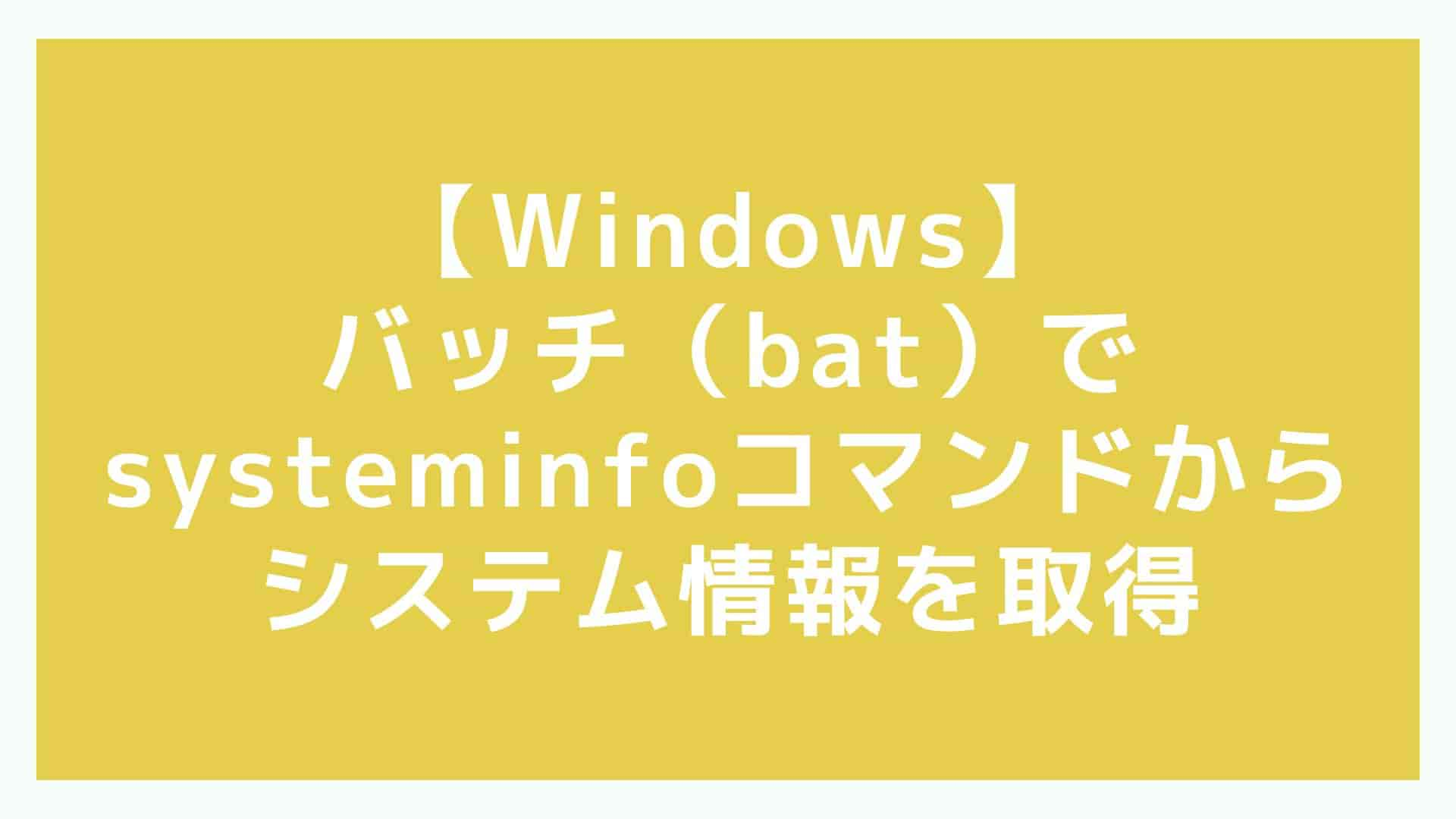Windowsバッチで思ったより色んなことができます。
コマンドプロンプトからコマンドを打って実行できることを、ダブルクリックひとつに置き換えることができます。
システムインフォの取得もそのひとつです。ご紹介したいと思います。
Windowsコマンドラインからsysteminfoコマンドを実行すると、
システム全般の情報を表示させることができます。
オペレーティング システム情報:
インストールされているWindowsバージョン、エディション、ビルド番号、システムメーカー、システムモデルなど。
ハードウェア情報:
プロセッサ、物理メモリ(RAM)、仮想メモリ、ネットワークアダプタ、ビデオカードなどのハードウェア情報。
システムブート情報:
システムの起動デバイス、ブートデバイスのパスなど。
パッチ レベル:
インストールされたセキュリティアップデートやホットフィックスの一覧。
ネットワーク情報:
ネットワーク アダプタの状態、IPアドレス、DNSサーバー、DHCP有効/無効など。
システムブート時間:
システムの最後の再起動時間。
システムのシリアル番号:
システムの一意の識別子。
systeminfoコマンドは、システム管理、トラブルシューティング、ハードウェア診断、ソフトウェアの互換性チェックなどさまざまな用途に役立ちます。
例えば、OSのバージョン何だっけ?64ビットだっけ?32ビットだっけ?IPアドレス何番だっけ?MACアドレスは?
みたいな情報が揃っています。
結構重宝します。
毎回コマンドプロンプトを起動して、コマンド実行しても良いのですが、
決まり切った処理は、バッチファイルを作ってどこかのフォルダに固めておき、
何かあったらそこから実行するととても便利です。
具体的なサンプルコードでご紹介したいと思います。
システムインフォ取得
適当なテキストファイルを作成し、次のコードをコピペします。
@echo off
systeminfo
pause作成したテキストファイルの名前を、例えばsystem_info.batに変更します。
バッチファイルであれば良く、名前は何でも大丈夫です。
実行すると次のようになります。
画像では見切れていますが、この後にIPアドレス情報なども出力されます。

先ほどご紹介した取得できる情報が一覧表示されました。
無事にシステムインフォを取得することができました。
ちょっとでも手間を減らすのに使ってみてはいかがでしょうか。
今回は以上となります。
この記事が少しでもお役に立てれば幸いです。
それでは、読んで頂きありがとうございました!